چند وقتی است که شرکت Meta توجه ویژهای به محصولات اپل داشته و بهدنبال افزایش رضایت کاربران اکوسیستم اپل است؛ از محقق شدن عرضه نسخه رسمی اینستاگرام برای آیپد تا ورژن واتساپ برای iPadOS همگی نشان از آن دارد که مارک زاکربرگ و همراهانش در پی گسترش قابلیتهای محصولات نرمافزاری خود روی دستگاههای اپل هستند. اکنون خبرهای جدید حاکی از آن است که این کمپانی در نظر دارد قابلیت مهم و جدید دیگری را به واتساپ اضافه کند که پیشتر برای کاربران اندروید عرضه شده بود. اما قابلیت جدید واتساپ برای آیفون چیست و چطور میتوان به آن دسترسی داشت؟ در این مطلب از آیاپس به آن خواهیم پرداخت.
 بر اساس بررسیهای انجامشده ظاهراً سوییچ کردن بین اکانتها با فشار دادن و نگه داشتن تب Setting قابل انجام است. نکته مهم دیگر این است که هنگام فعال بودن هر دو اکانت پیامهای نوتیفیکیشن بهشکل تفکیک شده نمایش داده میشوند بدین معنا که علاوه بر نمایش نام ارسال کننده، میتوانید بفهمید که این مسیج روی کدام حساب کاربری دریافت شده است.
علاوه بر اینها کاربران میتوانند قابلیت App Lock و Face ID را برای سوییچ کردن میان اکانتها نیز فعال کنند و بدین ترتیب امنیت بیشتری را در هنگام استفاده از این ویزگی داشته باشند. با آنکه چند روی است که نسخه بتا و قابلیت جدید واتساپ برای آیفون عرضه شده است اما هنوز تیم متا و توسعهدهندگان تاریخ دقیقی برای عرضه عمومی آن اعلام نکردهاند. البته انتظار میرود این بهروزرسانی تا پیش از کریسمس در اختیار دارندگان آیفون قرار گیرد.
بر اساس بررسیهای انجامشده ظاهراً سوییچ کردن بین اکانتها با فشار دادن و نگه داشتن تب Setting قابل انجام است. نکته مهم دیگر این است که هنگام فعال بودن هر دو اکانت پیامهای نوتیفیکیشن بهشکل تفکیک شده نمایش داده میشوند بدین معنا که علاوه بر نمایش نام ارسال کننده، میتوانید بفهمید که این مسیج روی کدام حساب کاربری دریافت شده است.
علاوه بر اینها کاربران میتوانند قابلیت App Lock و Face ID را برای سوییچ کردن میان اکانتها نیز فعال کنند و بدین ترتیب امنیت بیشتری را در هنگام استفاده از این ویزگی داشته باشند. با آنکه چند روی است که نسخه بتا و قابلیت جدید واتساپ برای آیفون عرضه شده است اما هنوز تیم متا و توسعهدهندگان تاریخ دقیقی برای عرضه عمومی آن اعلام نکردهاند. البته انتظار میرود این بهروزرسانی تا پیش از کریسمس در اختیار دارندگان آیفون قرار گیرد.
امکان دسترسی به چند اکانت روی یک واتساپ iOS
بر اساس بررسی نسخه Beta و قراره گرفته در TestFlight به نظر میرسد متا قصد دارد امکان لاگین کردن بیش از یک اکانت را روی اپلیکیشن اصلی واتساپ iOS ممکن کند. این ویژگی که پیشتر برای دارندگان سیستم عامل اندروید عرضه شده بود به طور همزمان برای اکوسیستم اپل عرضه نشد و تا حدودی موجب نارضایتی کاربران شد. حالا در این نسخه که هنوز در اختیار عموم قرار نگرفته کاربران میتوانند علاوه بر اکانت اصلی خود یک اکانت دیگر را از طریق شماره یا لینک کردن به اکانت دیگر در اختیار داشته باشند.شما میتوانید در قابلیت جدید واتساپ برای آیفون همانند تلگرام (اما با محدودیت بیشتر) روی هر کدام از نسخههای واتساپ (معمولی و بیزینس) به ۲ اکانت دسترسی داشته باشید و در مجموع ۴ حساب کاربری را مدیریت کنید. بر اساس بررسیهای انجامشده ظاهراً سوییچ کردن بین اکانتها با فشار دادن و نگه داشتن تب Setting قابل انجام است. نکته مهم دیگر این است که هنگام فعال بودن هر دو اکانت پیامهای نوتیفیکیشن بهشکل تفکیک شده نمایش داده میشوند بدین معنا که علاوه بر نمایش نام ارسال کننده، میتوانید بفهمید که این مسیج روی کدام حساب کاربری دریافت شده است.
علاوه بر اینها کاربران میتوانند قابلیت App Lock و Face ID را برای سوییچ کردن میان اکانتها نیز فعال کنند و بدین ترتیب امنیت بیشتری را در هنگام استفاده از این ویزگی داشته باشند. با آنکه چند روی است که نسخه بتا و قابلیت جدید واتساپ برای آیفون عرضه شده است اما هنوز تیم متا و توسعهدهندگان تاریخ دقیقی برای عرضه عمومی آن اعلام نکردهاند. البته انتظار میرود این بهروزرسانی تا پیش از کریسمس در اختیار دارندگان آیفون قرار گیرد.
بر اساس بررسیهای انجامشده ظاهراً سوییچ کردن بین اکانتها با فشار دادن و نگه داشتن تب Setting قابل انجام است. نکته مهم دیگر این است که هنگام فعال بودن هر دو اکانت پیامهای نوتیفیکیشن بهشکل تفکیک شده نمایش داده میشوند بدین معنا که علاوه بر نمایش نام ارسال کننده، میتوانید بفهمید که این مسیج روی کدام حساب کاربری دریافت شده است.
علاوه بر اینها کاربران میتوانند قابلیت App Lock و Face ID را برای سوییچ کردن میان اکانتها نیز فعال کنند و بدین ترتیب امنیت بیشتری را در هنگام استفاده از این ویزگی داشته باشند. با آنکه چند روی است که نسخه بتا و قابلیت جدید واتساپ برای آیفون عرضه شده است اما هنوز تیم متا و توسعهدهندگان تاریخ دقیقی برای عرضه عمومی آن اعلام نکردهاند. البته انتظار میرود این بهروزرسانی تا پیش از کریسمس در اختیار دارندگان آیفون قرار گیرد. 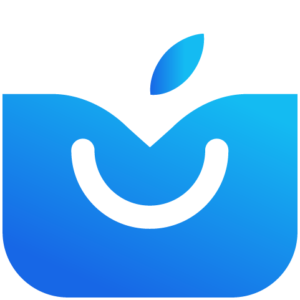
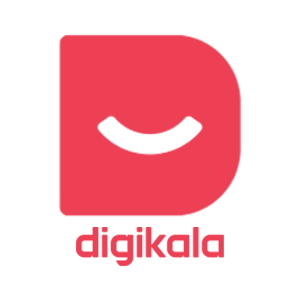
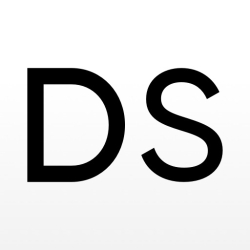

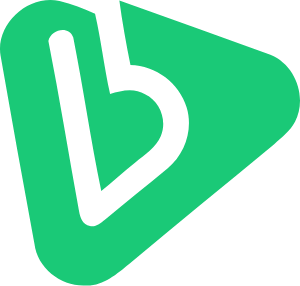

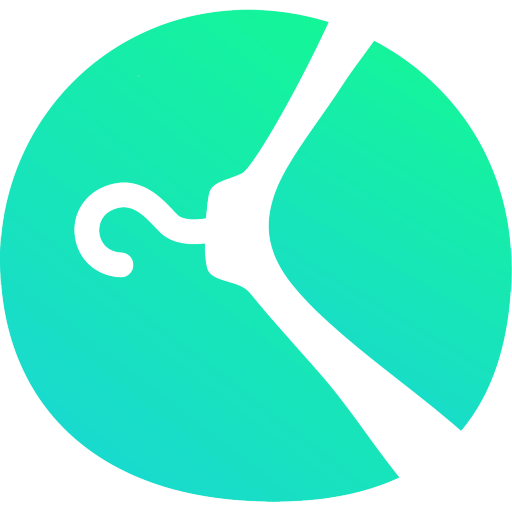
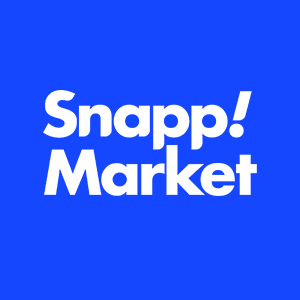
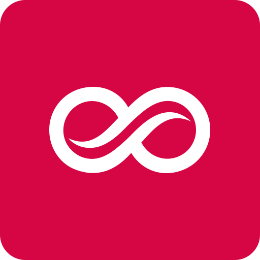

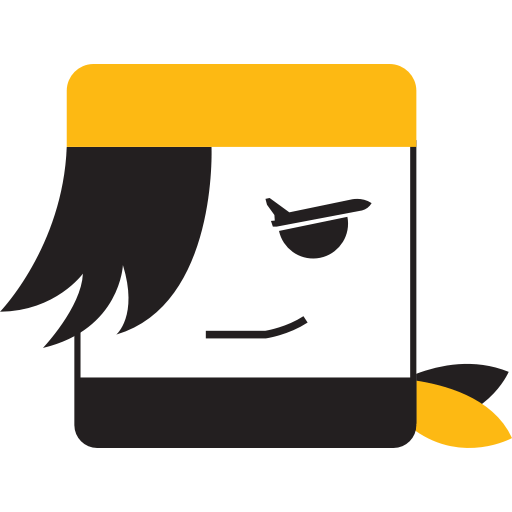





 توجه داشته باشید از آنجا که این سایت رایگان بوده شما باید برای آمادهسازی لینک دانلود بین ۱۰ تا ۱۵ ثانیه صبر کنید. خوشبختانه این وبسایت دارای Extension مرورگر کروم هم بوده و میتوانید بهشکل راحتتری فایلها را انتخاب و دانلود کنید. نکته مهم دیگری که باید بدانید این است که وبسایت y2mate نیازی به تغییردهنده آیپی ندارد و شما میتوانید بهاسانی و تنها با داشتن آدرس یوتیوب فرایند مستقیم کردن و دانلود را انجام دهید. در ضمن این وبسایت امکان دانلود فایلهای تصویری تا 1080P را در اختیار کاربران قرار میدهد.
توجه داشته باشید از آنجا که این سایت رایگان بوده شما باید برای آمادهسازی لینک دانلود بین ۱۰ تا ۱۵ ثانیه صبر کنید. خوشبختانه این وبسایت دارای Extension مرورگر کروم هم بوده و میتوانید بهشکل راحتتری فایلها را انتخاب و دانلود کنید. نکته مهم دیگری که باید بدانید این است که وبسایت y2mate نیازی به تغییردهنده آیپی ندارد و شما میتوانید بهاسانی و تنها با داشتن آدرس یوتیوب فرایند مستقیم کردن و دانلود را انجام دهید. در ضمن این وبسایت امکان دانلود فایلهای تصویری تا 1080P را در اختیار کاربران قرار میدهد.


 برای استفاده از این برنامه بهترتیب زیر عمل کنید:
برای استفاده از این برنامه بهترتیب زیر عمل کنید:

 این قابلیت را میتوانید از طریق کنترل سنتر هم بهآسانی فعال کنید:
این قابلیت را میتوانید از طریق کنترل سنتر هم بهآسانی فعال کنید:
 با افزوده شدن این گزینه به کنترل سنتر شما میتوانید این قابلیت را بهسرعت و بسته به شرایط خود (همیشه روشن یا در هنگام نشستن در ماشین) فعال کنید.
با افزوده شدن این گزینه به کنترل سنتر شما میتوانید این قابلیت را بهسرعت و بسته به شرایط خود (همیشه روشن یا در هنگام نشستن در ماشین) فعال کنید.

 این وبسایت مزایایی دارد که عبارتاند از:
این وبسایت مزایایی دارد که عبارتاند از:



 خوشبختانه این برنامه بهشکل رایگان اجازه میدهد تا کاربران واتر مارک ۳ ویدیو مختلف را در روز حذف کنند. از ویژگیهای مهم دیگر میتوان به موارد زیر اشاره کرد:
خوشبختانه این برنامه بهشکل رایگان اجازه میدهد تا کاربران واتر مارک ۳ ویدیو مختلف را در روز حذف کنند. از ویژگیهای مهم دیگر میتوان به موارد زیر اشاره کرد: